巷ではAI(人工知能)ブームとなっていますよね。そして、簡易的なAI(人工知能)なら初心者でも作れるようになっています。
例えば、LINE(ライン)のAI(人工知能)チャットボット。Repl-AIというツールを使えばだれでも簡単にラインでのチャットボットの作成を行うことができてしまうのです。
もちろん、応用させてもっと複雑な操作をさせたいならプログラミングの知識も必要となってきます。ですがそれについては基本的な機能を備えたLINE(ライン)のチャットボットを作った後に考えることにして、まずはAIチャットボットとはどんな仕組みなのか知ることにしましょう。
それでは今回は、LINE(ライン)でのチャットボット作成で使用するRepl-AIを使って、どのようにチャットボットを作ることができるのか、イメージがつかむところから順番に解説していきます。
簡易的なチャットボット作成
それでは、「こんにちは」と話しかけると「ご機嫌いかがですか?」と返してくれる簡単なチャットボットの作成を説明しましょう。
チャットボットは最初に触れた「Repl-AI」という AIチャットボットサービスを使いますので、まずは、どんなチャットボットが作りたいかを予めイメージしておいてください。
STEP1 : 新規登録・ログイン
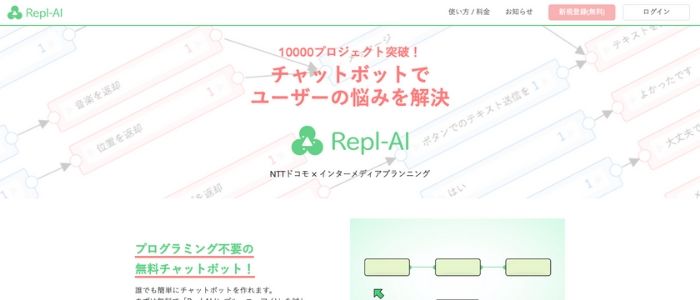
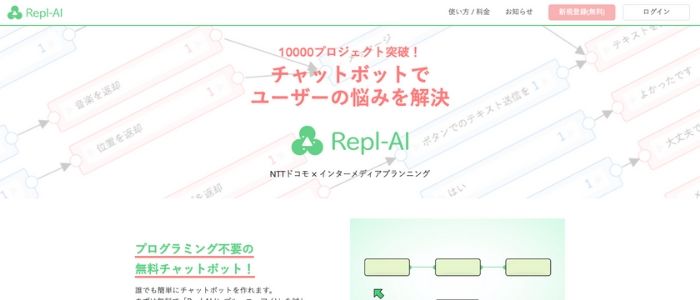
それではまずは「Repl-AI」を新規登録をしログインまで進ましょう。
Repl-AIの利用するには、docomo Developer support アカウントが必要です。まずは「docomo Developer support」より新規ユーザー登録を行い、Repl-AIにログインしましょう。
実際、docomo Developer support アカウントの登録作業は入力項目も少ないため、一分ほどで登録が完了できます。
STEP2 : プロジェクトの作成
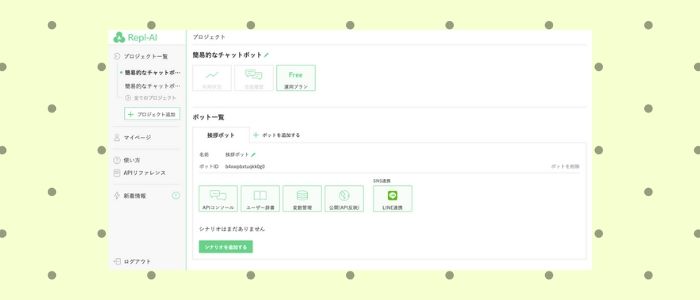
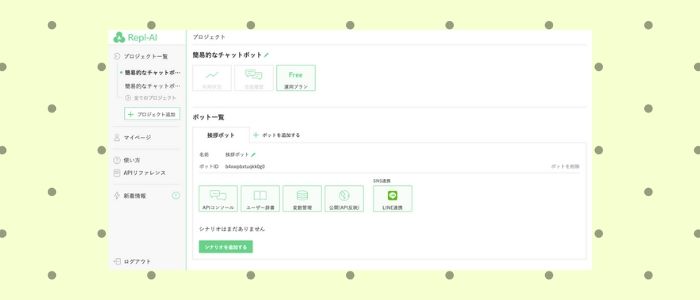
ログインが完了するとダッシュボードが表示しますよね。
ですからまずはじめにプロジェクトを作成しましょう。
すると左のメニューに簡易的なチャットボットという項目が出現しましたよね。
STEP3 : ボットの作成
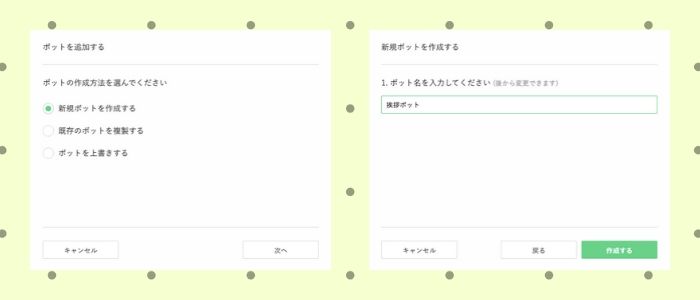
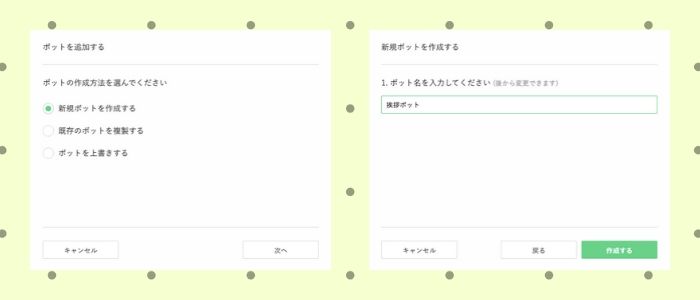
次にボットを作成しましょう。
STEP4 : シナリオの作成
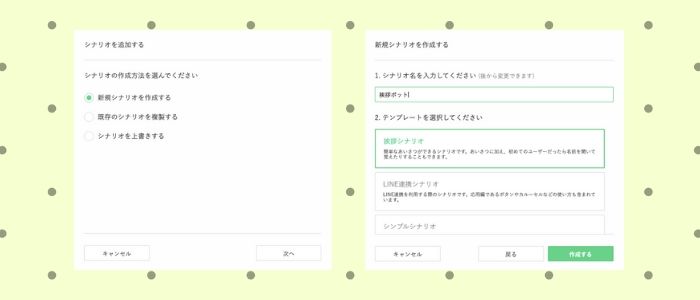
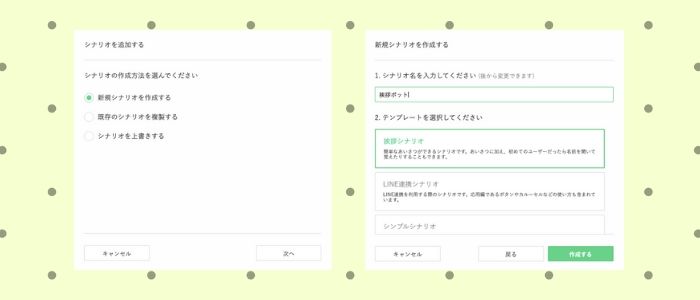
それではシナリオの作成です。
今回は簡単な挨拶だけなのでシンプルシナリオを選択し、エディタで編集することにしましょう。
STEP5 : エディタ・シミュレータでの確認
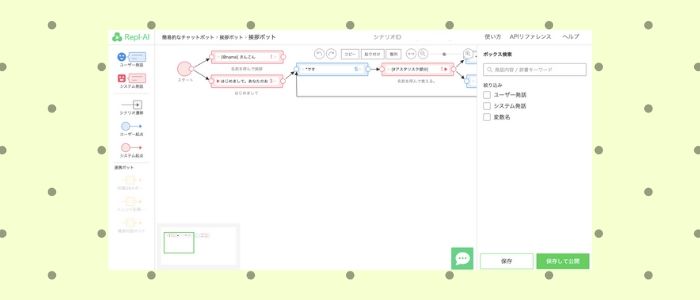
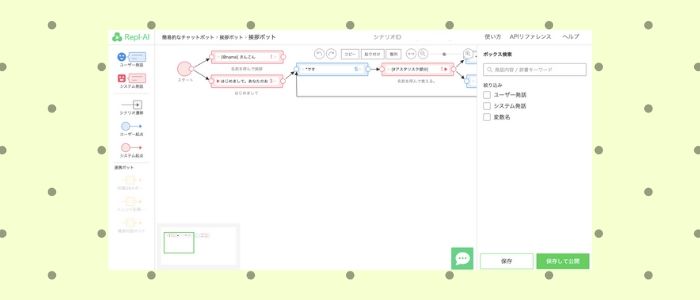
さて、いよいよシナリオ内部の編集です。
その中にスタートから矢印が伸びており、すでに「こんにちは」と入力されている枠が全体的に分かりやすく図として存在しているのが確認できるでしょう。
何故ならそうしないと次に説明するデバックシミュレータが動作しないから。
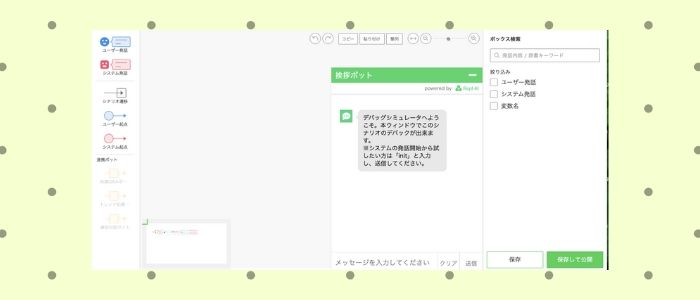
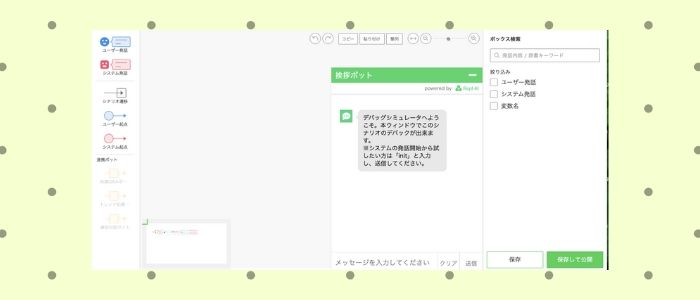
そうするとまさにLINE(ライン)のトーク画面のような画面がでてきますよね。その中の文章の指示に従って「init」と入力するとすぐに「はじめまして。・・・・」と返ってきます。
STEP6: シナリオの編集と公開
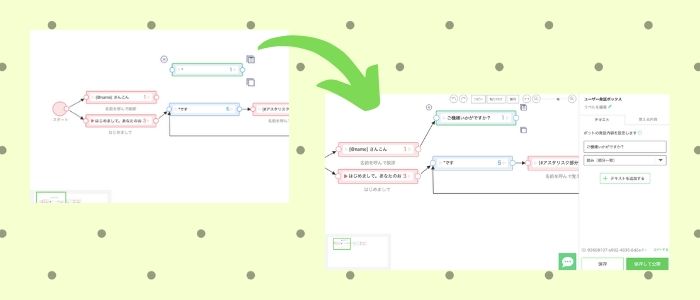
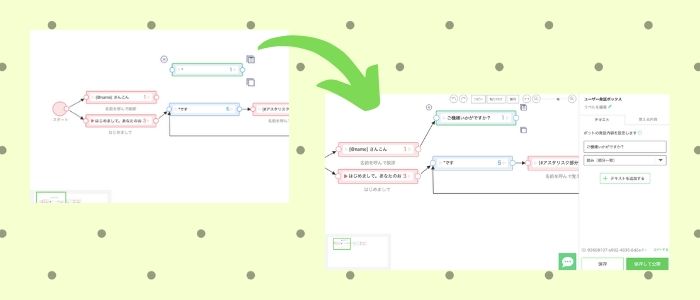
ここまででAI(人工知能)チャットボットがしゃべるところまでできましたよね。それでは今度はどんな話をするのか編集していきましょう。
右上の虫眼鏡のアイコンでサイズを調節することもできますよね。そうすると「[@name]さんこんにちは」と書かれている枠から、先ほど作成したユーザー対話ボックスに矢印でつなぐことで会話の流れができます。とても簡単でしょう。
そうすると画面中央の「*」が「ご機嫌いかがですか?」に変わりますよね。
これでユーザーが「ご機嫌いかがですか?」と入力すれば「いい感じです」と返答する超シンプルなプログラムが出来上がりました。
あとは先ほどと同じように矢印で会話の流れを作るだけですよね。では、LINE(ライン)のトーク画面のような画面を開いて実際に動くか試してみましょう。
これで会話を試すことができます。
定型文をただ返すだけのプログラムですが、一通りの会話の流れはできました。
やはりとても簡単ですよね。
以上でチャットボットと会話する基本の説明は終わりです。
LINE(ライン)アプリとの連携
ところで完成したチャットボットはまだLINE(ライン)で使うことができません。ですから今度はチャットボットをLINE(ライン)で使えるように連携させましょう。
STEP1 : ボット用のチャネルを作成
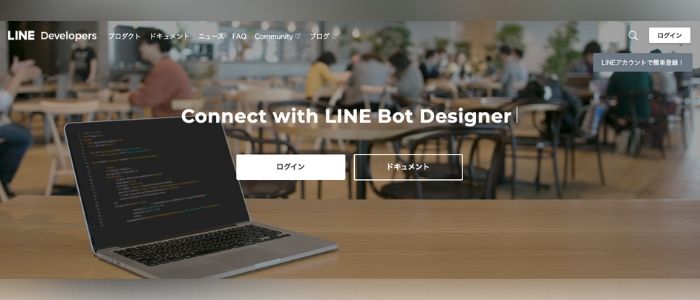
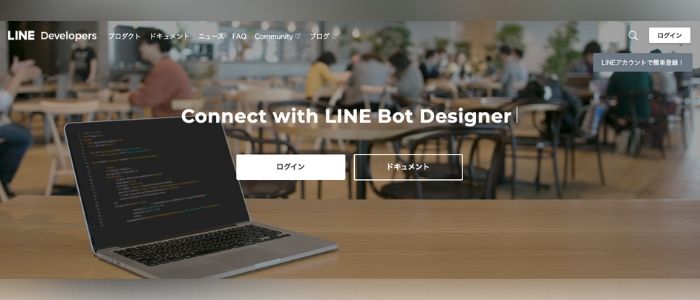
まずは、「LINE Developers」のMessaging APIページにアクセスしてください。そしてお持ちのLINE(ライン)アカウント、またはビジネスアカウントでログインします。
最後に「作成」をクリックすればチャネルが完成です。
STEP2:チャネルの設定
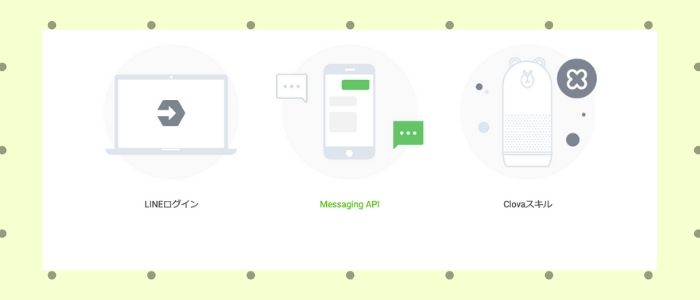
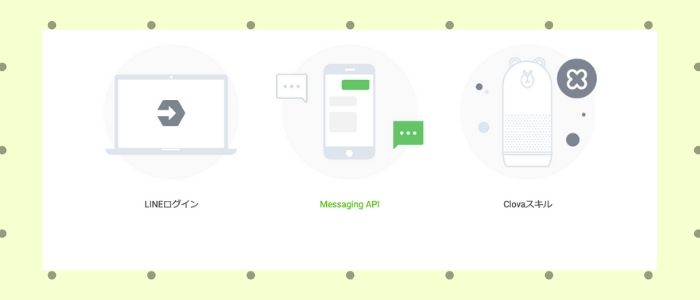
そして、後述するボットとの連携作業で使用するので
- チャネル ID
- チャネルシークレット
- チャネルアクセストークン
をテキスト等に控えておきましょう。
STEP3:ボットをLINEと連携させる
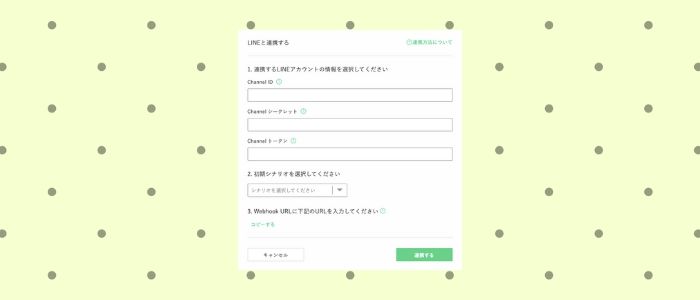
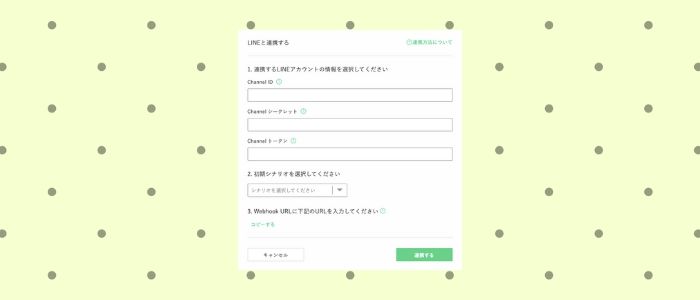
そして
- Channel ID(チャネルID)
- Channelシークレット(チャネルシークレット)
- Channelトークン
をそれぞれ入力します。
それが終わったらまたLINE Developersに戻ります。
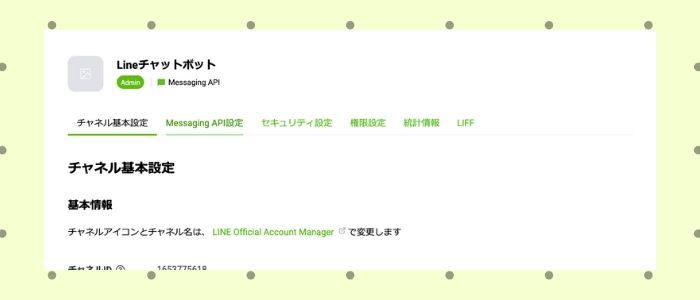
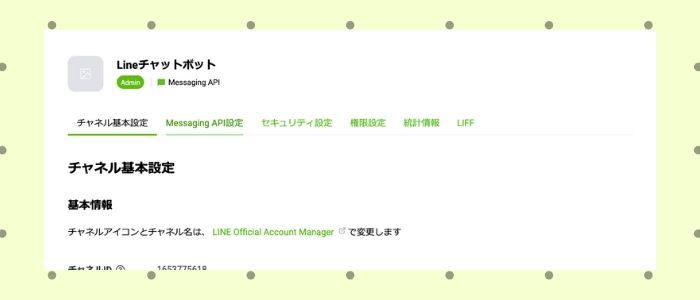
その後、チャットボットの応答メッセージと混ざらないように「応答メッセージ」を無効にします。
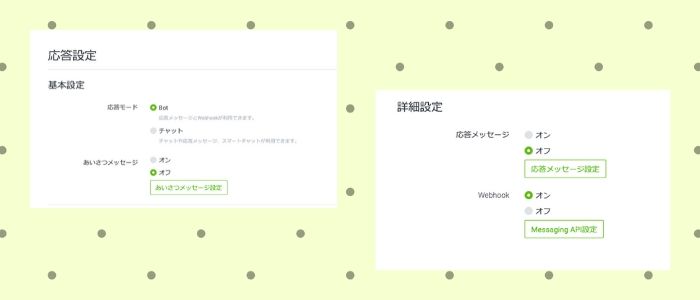
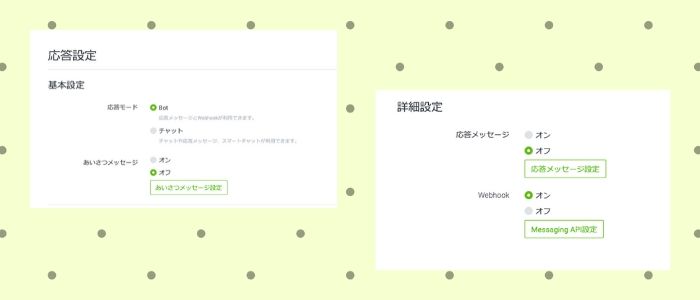
【基本設定】
- 応答モード…Bot
- 挨拶メッセージ…オフ
【詳細設定】
- 応答メッセージ…オフ
- Webhook…オン
そして最後にLINE Developersページに表示されているQRコードをLINE(ライン)のアプリから読み込んで友達になれば、このボットと会話をすることができます。


ここまで、LINE(ライン)で使えるチャットボットを簡単に作れる方法について解説してきました。
この記事で紹介したように、docomoやLineは無料で利用できるAPIを提供し、さらにRepl-AIというプログラミングができなくてもチャットボットができるサービスを提供しています。
今まではLINEでおしゃべりできるAIチャットボットを作ってみたいと思っても「プログラミングなんてできないし」と諦めていたかもしれませんが、このようなサービスを使えば誰でも簡単にAIチャットボットを作成することが可能です。
ですから気軽に挑戦して、是非自分で作ったAIチャットボットとLINE(ライン)でおしゃべりしてみてください。そして、友人にも教えて自慢してみましょう。


